- Autorius Jason Gerald [email protected].
- Public 2024-01-19 22:13.
- Paskutinį kartą keistas 2025-01-23 12:25.
Norėdami užtikrinti, kad jūsų telefone esantys duomenys išliktų saugūs, kas kelias savaites sukurkite atsarginę telefono duomenų kopiją „Google“saugykloje debesyje („Android“internetinė failų saugojimo paslauga). Galite sukurti atsarginę kontaktų, kalendoriaus duomenų, programų duomenų, „Chrome“duomenų ir „Google“disko turinio kopiją „Google“serveriuose naudodami programą „Nustatymai“ir kurti atsargines nuotraukų kopijas naudodami „Google“nuotraukų programą.
Žingsnis
1 metodas iš 2: bendrųjų duomenų atsarginių kopijų kūrimas

1 žingsnis. Norėdami atidaryti programą „Nustatymai“, bakstelėkite krumpliaračio piktogramą
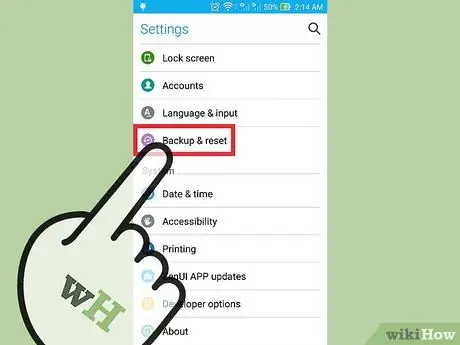
Žingsnis 2. Slinkite žemyn, kol rasite parinktį „Atsarginė kopija ir atstatymas“, tada bakstelėkite ją
Šiame meniu galite įjungti atsarginę kopiją „Google Cloud“.
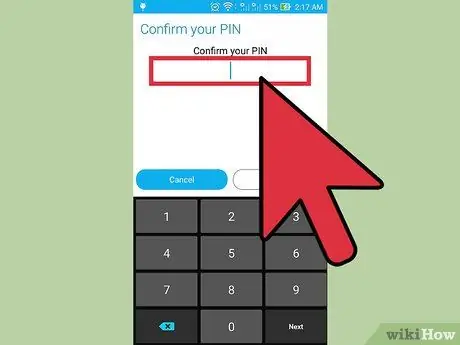
Žingsnis 3. Jei būsite paraginti, įveskite savo PIN kodą
Šis PIN/kodas yra tas pats, kurį naudojate atrakindami telefoną.
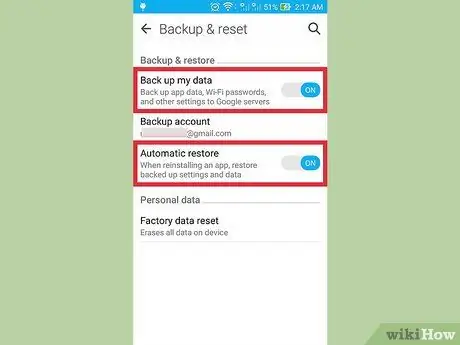
Žingsnis 4. Įjunkite parinktis „Atsarginė duomenų kopija“ir „Automatinis atkūrimas“, kol mygtukas taps žalias
Įjungus automatinis duomenų atsarginių kopijų kūrimas ir atkūrimas bus aktyvus.
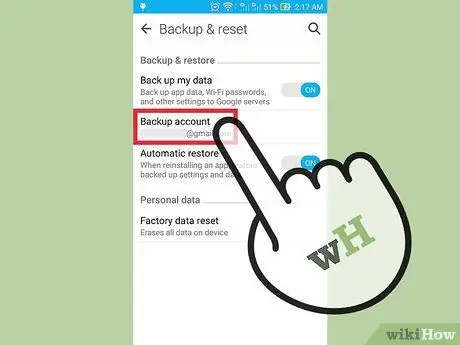
Žingsnis 5. Bakstelėkite parinktį „Atsarginė paskyra“
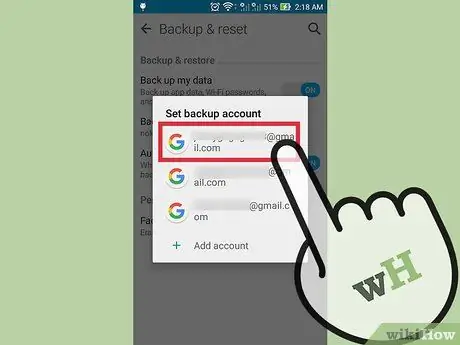
Žingsnis 6. Bakstelėkite savo „Google“paskyros pavadinimą
Ši paskyra yra pagrindinė „Google“paskyra, kurią naudojate telefone.
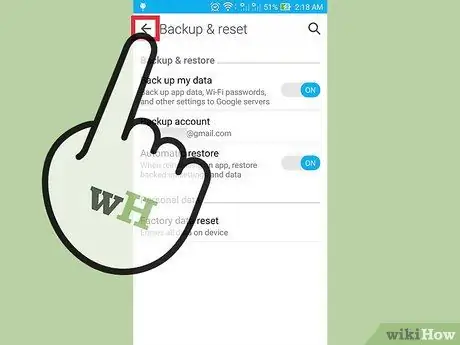
Žingsnis 7. Grįžkite į nustatymų meniu
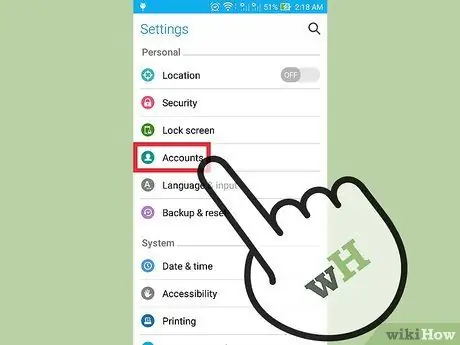
Žingsnis 8. Braukite ekraną ir bakstelėkite parinktį „Paskyros“
Turite pasirinkti paskyrą, kuri bus naudojama duomenų atsarginėms kopijoms kurti.

Žingsnis 9. Bakstelėkite parinktį „Google“, tada pasirinkite „Gmail“paskyrą
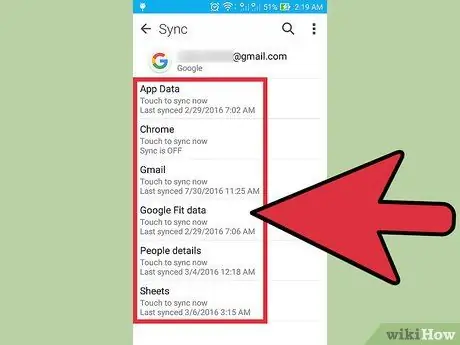
Žingsnis 10. Įjunkite parinktį pagal duomenis, kurių atsarginę kopiją norite sukurti
Šių duomenų parinktys taps žalios ir prasidės pasirinktų duomenų atsarginė kopija. Jei nesate tikri dėl duomenų vietos ir tipo, sukurkite visų įrenginio duomenų atsargines kopijas.
- Duomenys, apimantys bendrus įrenginio duomenis, yra šie:
- Programos duomenys
- Kalendorius
- „Chrome“duomenys
- kontaktas
- Dokumentas
- „Google“disko duomenys
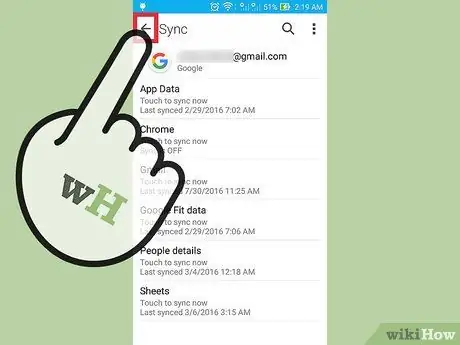
Žingsnis 11. Norėdami baigti atsarginę kopiją, uždarykite meniu „Nustatymai“
2 metodas iš 2: nuotraukų ir vaizdo įrašų atsarginių kopijų kūrimas

Žingsnis 1. Atidarykite „Google“nuotraukas
Ši programa yra numatytoji programa visuose „Android“telefonuose.
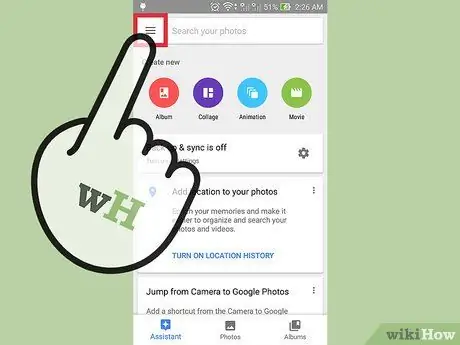
2 veiksmas. Raskite ir bakstelėkite tris horizontalius taškus, esančius viršutiniame kairiajame ekrano kampe
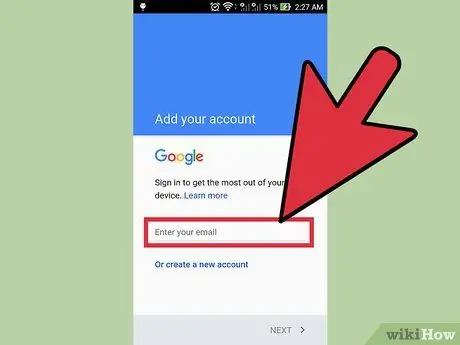
Žingsnis 3. Prisijunkite prie „Google“paskyros
Įveskite tą patį el. Pašto adresą ir slaptažodį, kaip ir „Google“paskyra telefone.
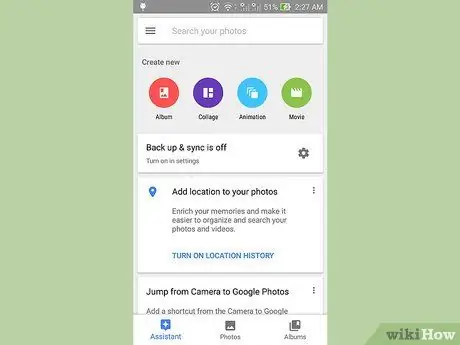
Žingsnis 4. Grįžkite į pagrindinį „Google“nuotraukų ekraną
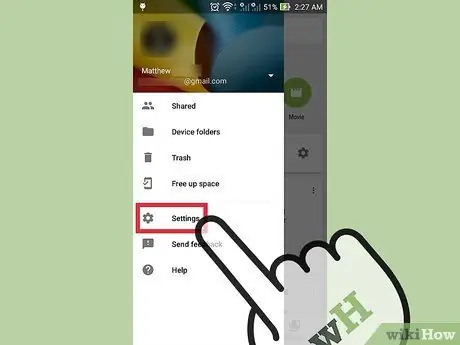
5 žingsnis. Bakstelėkite parinktį „Nustatymai“> „Kurti atsarginę kopiją ir sinchronizuoti“
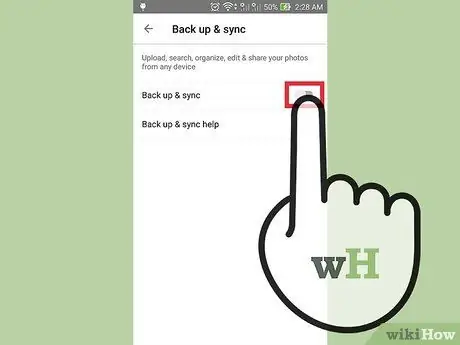
Žingsnis 6. Ekrano viršuje perbraukite parinktį „Atsarginė kopija“
Mygtukas, skirtas įjungti atsargines parinktis, yra šalia žodžio „Įjungta“, po „Atsarginė kopija“.
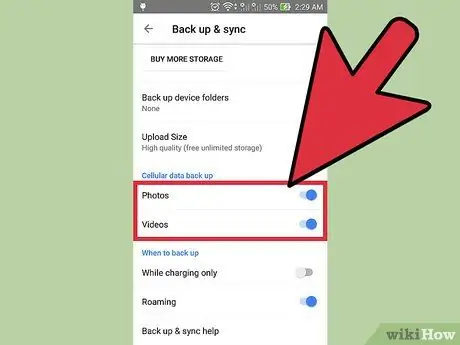
Žingsnis 7. Norėdami sukurti atsargines nuotraukų ir vaizdo įrašų kopijas „Google“nuotraukose, palieskite „Kurti visų atsargines kopijas“
Taip pat galite stumti parinktį „Tarptinklinis ryšys“, kad sukurtumėte atsargines nuotraukų kopijas naudodami duomenų ryšį, o ne „Wi-Fi“.
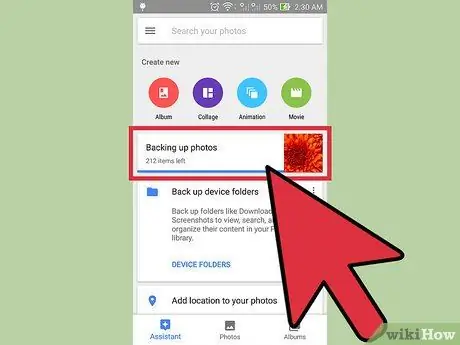
Žingsnis 8. Įsitikinkite, kad atsarginė kopija buvo sėkminga, rodydami „Google“nuotraukų turinį
Dabar bus sukurtos visų jūsų nuotraukų atsarginės kopijos.






